Excel(エクセル)フィルターとは
皆さんExcelのフィルターとは何かご存じでしょうか?
Excelでは大量のデータを扱うことも珍しくありません。この大量のデータから特定の条件に一致するデータを絞り込むために使用するのがフィルターという機能です。
Excelのフィルター機能は、データの分析、レポート作成、データの可視化に非常に役立ちます。特定の条件でデータを絞り込むことで、目的の情報を素早く見つけ出すことができ、大量のデータを扱うためには必要不可欠な機能と言えるでしょう。しかし、フィルターをかけたセルに貼り付けを行う場合は予期しない動きをすることもあるので注意が必要です。
フィルターはフィルターをかけたいセルを選択し、「Ctrl」+「Shift」+「L」を同時に押すことでかけることができるのでぜひ試してみてください
今回の記事ではExcelでフィルターの範囲から一部を除外する方法をご紹介していきます。
Excel(エクセル)フィルターの範囲から一部を除外する方法
では、早速ですが、Excelでフィルターの範囲から一部を除外する方法をご紹介していきます。
以下のような表でフィルターをかけるとすべてのデータに対してフィルターがかかります。
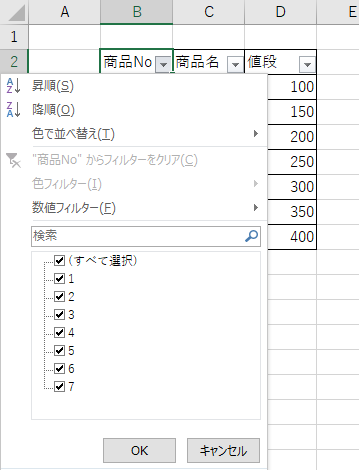
しかし、下3行はフィルターから除外したいなどと言う場合があります。
そのような場合は範囲を除外してフィルターをかける必要があります。
範囲を除外してフィルターをかけるには除外した範囲に空白行を入れることが必要です。
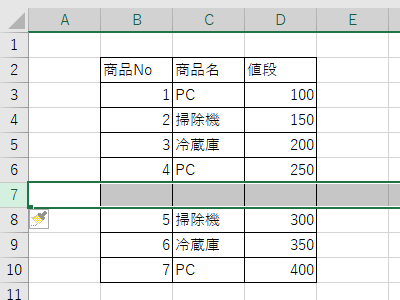
この状態で再度フィルターをかけると以下のようにした3行がフィルターから除外されます。
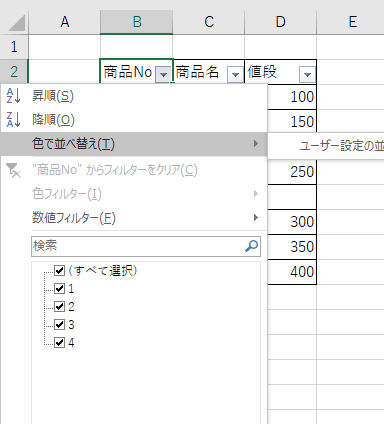
Excelの操作方法は実際に手を動かし、身につけていきましょう
今の時代、様々な仕事でExcelを使用することがあるでしょう。今回はExcelでフィルターの範囲から一部を除外する方法をご紹介しました。このような機能を使いこなすことができれば仕事にも役に立つので、実際に手を動かし、覚えていきましょう。
WordやExcelなどのOfficeツールでは便利なショートカットキーなどがたくさんあるのでよく使う作業に関してはショートカットキーを調べてみるのも効率よく仕事を進める上で大切なことなのでこれから実践してみましょう。
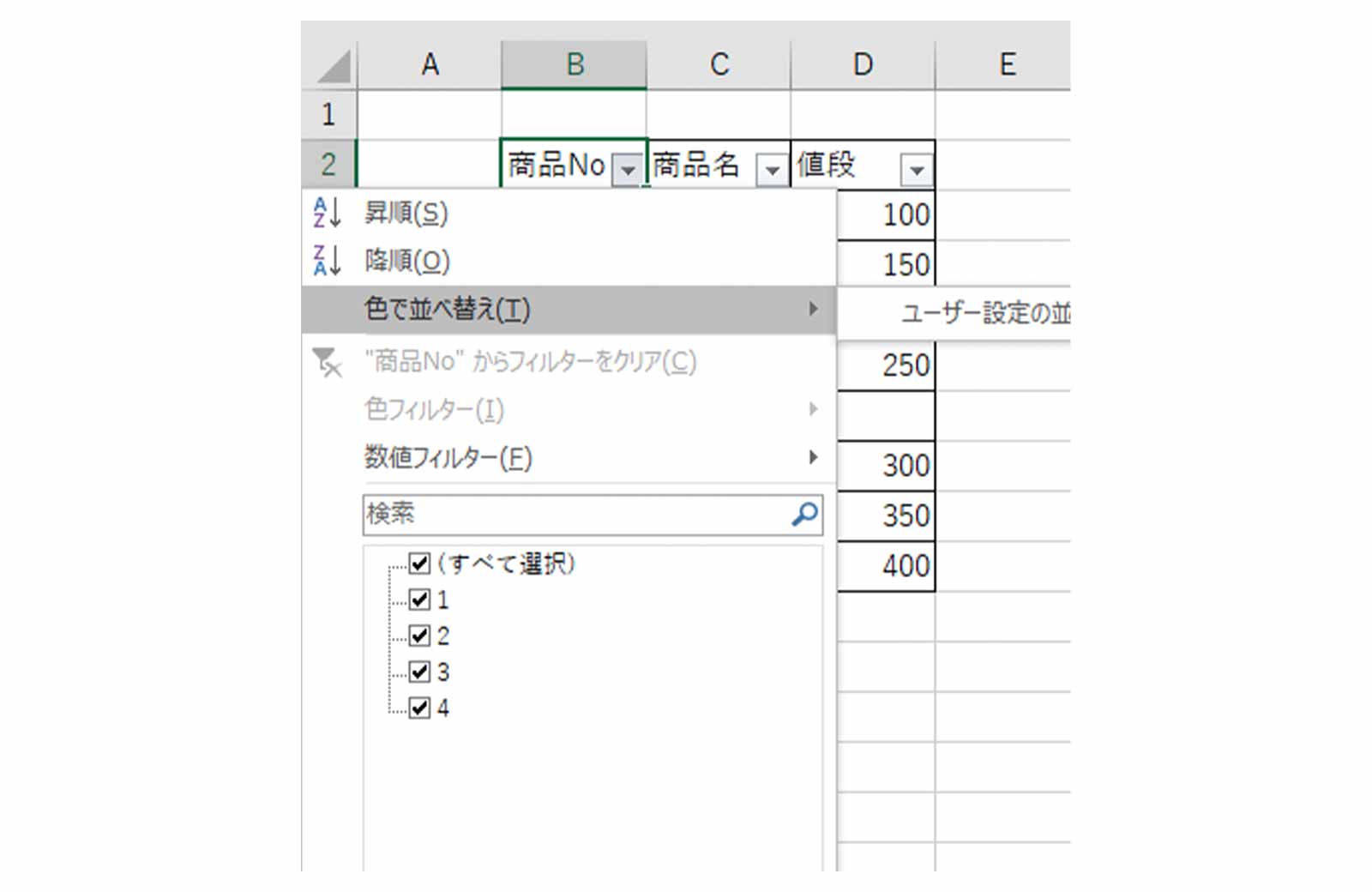
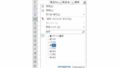

コメント